Sådan slår du undertekster til på Zoom

Lær hvordan du slår undertekster til på Zoom. Zooms automatiske undertekster gør det lettere at forstå opkaldsindholdet.
Google Drev er en go-to cloud-tjeneste for så mange brugere over hele verden. Ikke ualmindeligt, når man overvejer, at alle med en Google-konto har adgang til den, hvilket betyder, at størstedelen af Android-brugere. Det er normalt nemt at dele filer, så længe ejeren giver dig de nødvendige tilladelser. Men nogle brugere rapporterer, at Google Drev ikke åbner filer eller mapper, selvom de har adgang til dem. Hvis du er berørt af dette, så tjek de løsninger, vi har anført nedenfor.
Indholdsfortegnelse:
Hvorfor åbner Google Drev ikke dokumenter?
1. Tjek netværket
Den første ting du skal gøre er at tjekke din netværksforbindelse. Sørg for, at du er forbundet til et stabilt netværk, før du går videre til andre trin. Hvis du bruger mobildata, skal du sikre dig, at du ikke er uden for grænsen, og at adgangen til mobildata ikke er begrænset. Du kan tjekke det i Indstillinger > Apps > Alle apps > Google Drev.
Det er også værd at prøve at deaktivere offlineadgang og genaktivere den, hvis det er nødvendigt. Du kan gøre det fra kontekstmenuen, når du trykker på en menu med tre prikker ved siden af filen.
Nu, hvis du oplever nogle systemdækkende forbindelsesproblemer, så tjek artiklen, hvor vi skrev om måder at løse dette på. Du kan finde den, her . På den anden side, hvis du ikke har nogen problemer med netværket, men stadig ikke kan åbne filer i Google Drev, skal du tjekke det næste trin.
2. Tjek, om du har tilladelser
Hvis du tilgår en delt fil, du ikke ejer, men snarere har begrænset adgangstilladelse, skal du sørge for, at tilladelsen ikke tilbagekaldes. Du kan anmode om adgang til filen igen, og ejeren vil blive underrettet om det.
I nogle tilfælde kan filer fjernes, så sørg for at opdatere sektionen Delt og se, om filen stadig er der.
3. Ryd Google Drevs lokale data
På grund af mulig lokal datakorruption kan du komme i problemer med Google Drev til Android. Det du kan gøre er at rydde de lokale data eller som et alternativ geninstallere appen.
Sådan rydder du Google Drev-data på Android:
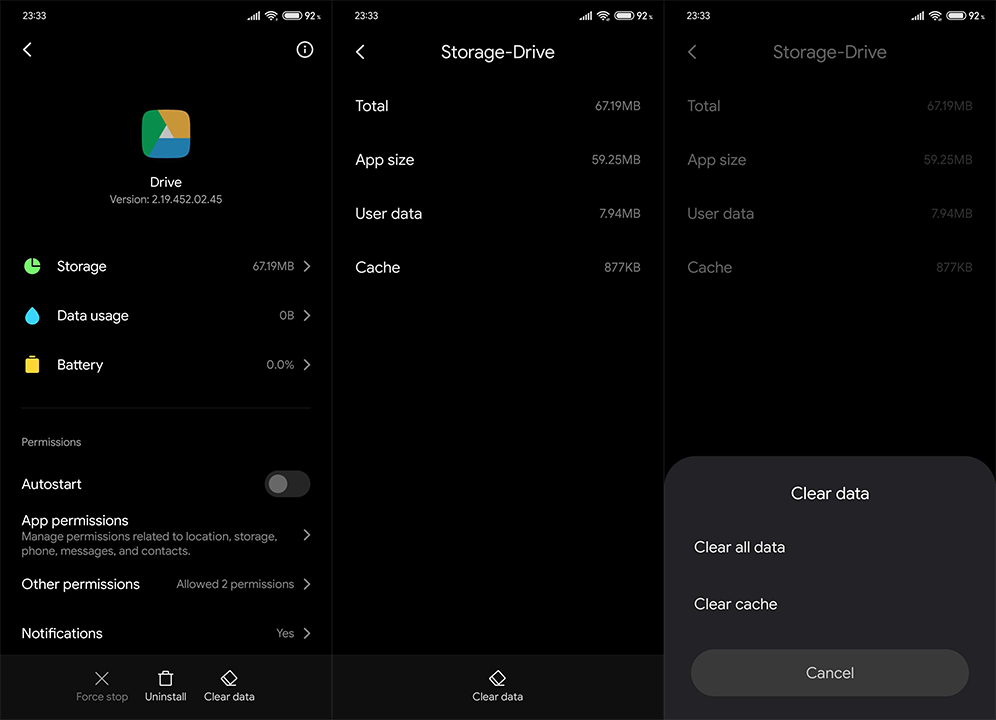
Og sådan geninstallerer du Google Drev:
4. Log ud og log ind igen med en Google-konto
Dette kan hjælpe, især hvis du bruger flere konti til at få adgang til forskellige filer på Google Drev. Sørg for, at du er logget ind med den konto, der har adgangstilladelser. Hvis du kan bekræfte, at det er tilfældet, kan du prøve at fjerne Google-kontoen og logge ind igen på din Android-enhed.
Du kan gøre det i Indstillinger > Konti > Google. Når du har fjernet kontoen, skal du logge ind igen og prøve igen. Hvis Google Drev stadig ikke vil åbne filer, så prøv med den webbaserede klient.
5. Prøv med Google Drev til internettet
Endelig, hvis ingen af de foregående trin virkede for dig, kan du prøve med Google Drev på din pc eller bruge Chrome til Android med skrivebordstilstanden.
Hvis det ikke virker, og du stadig oplever problemer med Google Drev, skal du sørge for at rapportere dem til Googe-support her .
Det er det. Tak fordi du læste med, og vi håber du finder dette en nyttig læsning. Glem ikke at dele dine tanker, spørgsmål eller forslag med os i kommentarfeltet.
Åbn appen Google Docs, Sheets eller Slides på din iPhone eller iPad.
Tryk på Menu øverst til venstre  .
.
Tryk på din e-mailadresse.
Vælg den konto, du vil bruge.
Gå til myaccount.google.com på din iPhone eller iPad.
Tryk på dit profilbillede eller dit navn øverst til højre.
Tryk på Log ud eller Administrer konti og derefter Log ud .
Log ind med den konto, du vil bruge.
Åbn filen i Docs, Sheets eller Slides.
Lær hvordan du slår undertekster til på Zoom. Zooms automatiske undertekster gør det lettere at forstå opkaldsindholdet.
Modtager fejludskrivningsmeddelelse på dit Windows 10-system, følg derefter rettelserne i artiklen og få din printer på sporet...
Du kan nemt besøge dine møder igen, hvis du optager dem. Sådan optager og afspiller du en Microsoft Teams-optagelse til dit næste møde.
Når du åbner en fil eller klikker på et link, vil din Android-enhed vælge en standardapp til at åbne den. Du kan nulstille dine standardapps på Android med denne vejledning.
RETTET: Entitlement.diagnostics.office.com certifikatfejl
For at finde ud af de bedste spilsider, der ikke er blokeret af skoler, skal du læse artiklen og vælge den bedste ikke-blokerede spilwebsted for skoler, gymnasier og værker
Hvis du står over for printeren i fejltilstandsproblemet på Windows 10-pc og ikke ved, hvordan du skal håndtere det, så følg disse løsninger for at løse det.
Hvis du undrede dig over, hvordan du sikkerhedskopierer din Chromebook, har vi dækket dig. Lær mere om, hvad der sikkerhedskopieres automatisk, og hvad der ikke er her
Vil du rette Xbox-appen vil ikke åbne i Windows 10, så følg rettelserne som Aktiver Xbox-appen fra Tjenester, nulstil Xbox-appen, Nulstil Xbox-apppakken og andre..
Hvis du har et Logitech-tastatur og -mus, vil du se denne proces køre. Det er ikke malware, men det er ikke en vigtig eksekverbar fil til Windows OS.
![[100% løst] Hvordan rettes meddelelsen Fejludskrivning på Windows 10? [100% løst] Hvordan rettes meddelelsen Fejludskrivning på Windows 10?](https://img2.luckytemplates.com/resources1/images2/image-9322-0408150406327.png)




![RETTET: Printer i fejltilstand [HP, Canon, Epson, Zebra & Brother] RETTET: Printer i fejltilstand [HP, Canon, Epson, Zebra & Brother]](https://img2.luckytemplates.com/resources1/images2/image-1874-0408150757336.png)

![Sådan rettes Xbox-appen vil ikke åbne i Windows 10 [HURTIG GUIDE] Sådan rettes Xbox-appen vil ikke åbne i Windows 10 [HURTIG GUIDE]](https://img2.luckytemplates.com/resources1/images2/image-7896-0408150400865.png)
